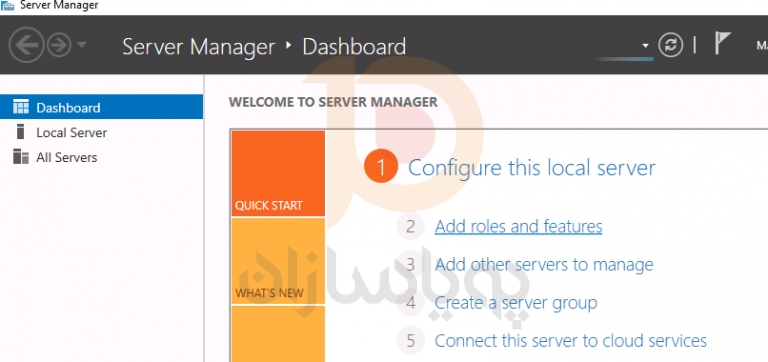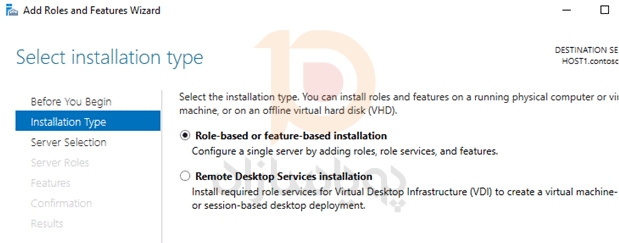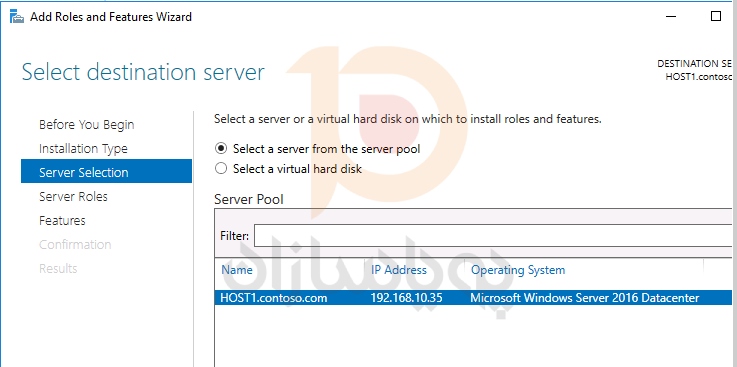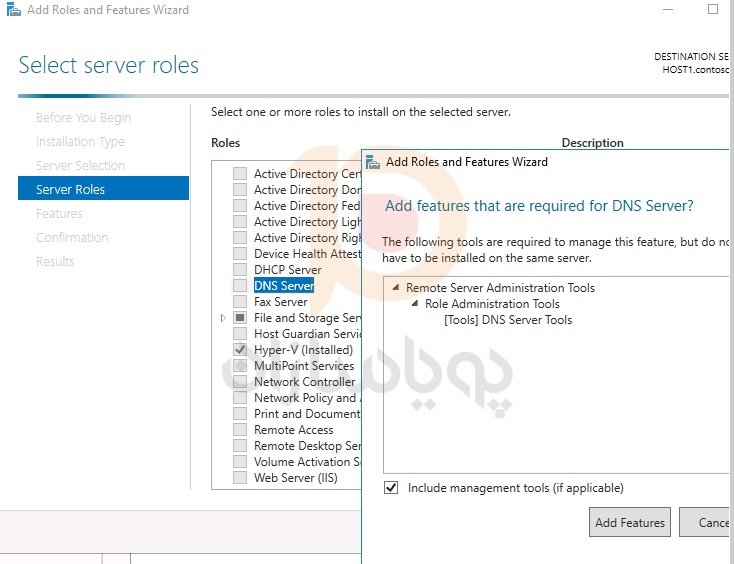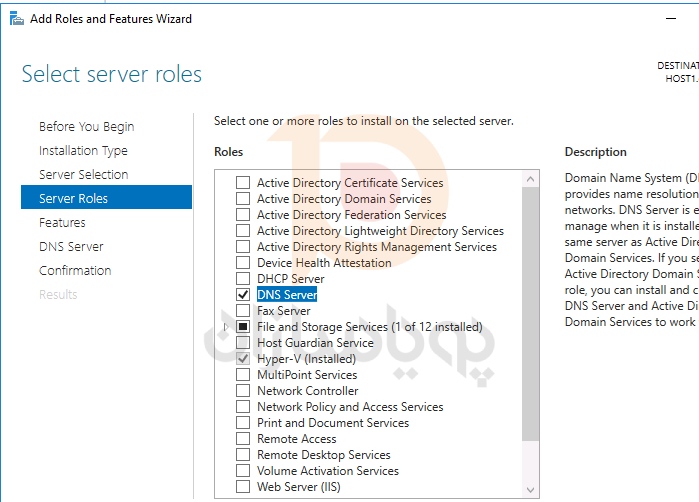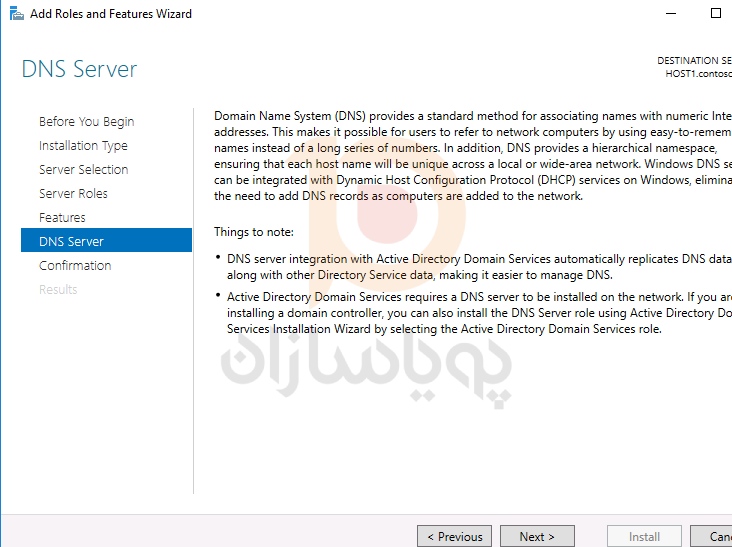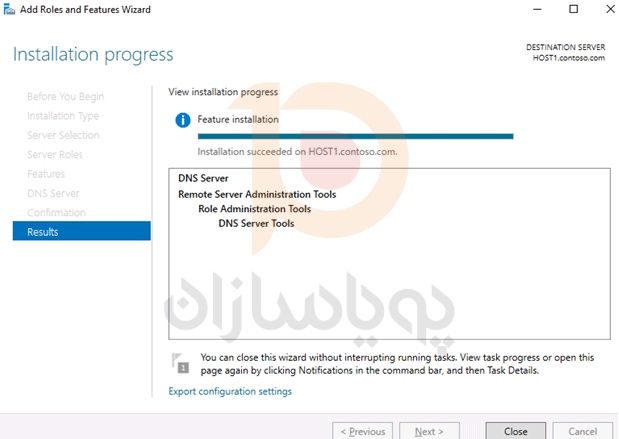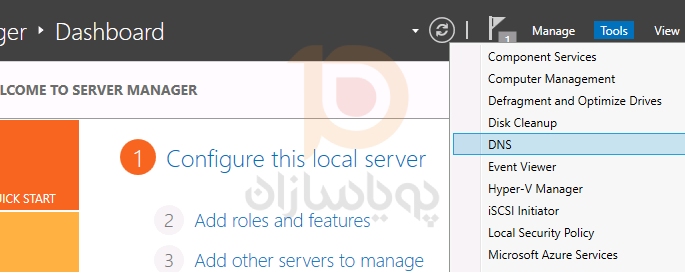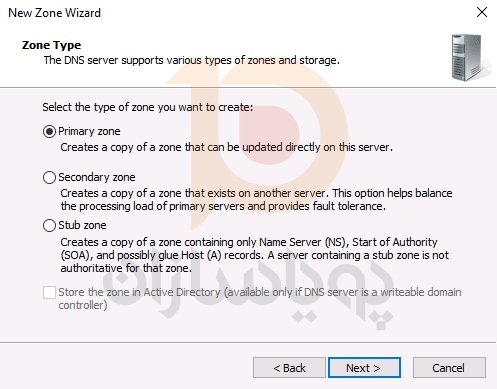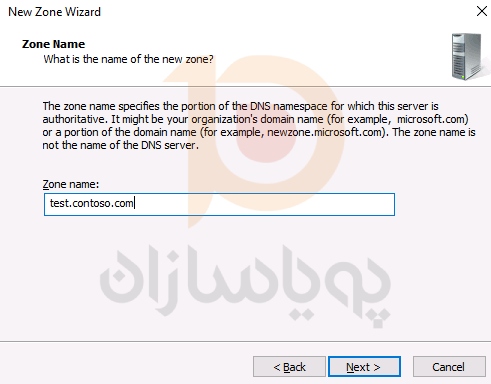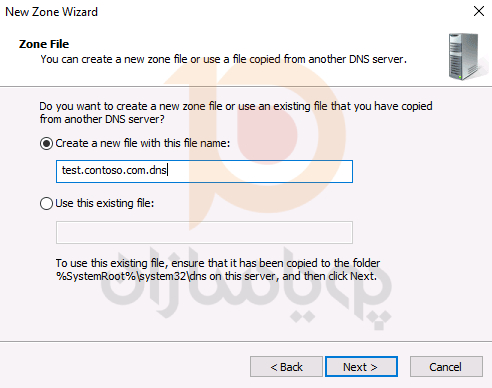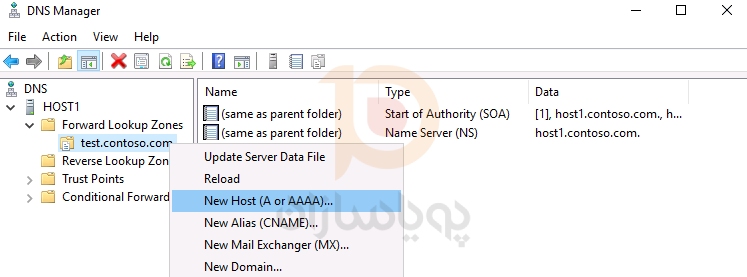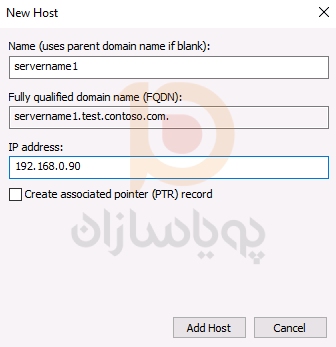در این مقاله آموزش گام به گام نحوه نصب و پیکربندی DNS Server در Windows Server را با هم مرور خواهیم کرد . برای شروع ، ما همچنین بررسی خواهیم کرد که سرویس DNS چیست و برای چه کاربردی استفاده می شود.
DNS (Domain Name System) سیستمی است که به شما امکان می دهد آدرس IP میزبان را با نام دامنه و بالعکس پیدا کنید. سرور DNS – این سرویس شبکه عملکرد DNS را فراهم و پشتیبانی می کند. سرور DNS ممکن است مسئول منطقه خاصی باشد که رایانه های مربوطه در آن واقع شده اند. از آنجا که سیستم DNS سیستم سلسله مراتبی است ، اگر نتواند آدرس IP میزبان را با نام دامنه تعیین کند ، سرور DNS می تواند درخواست را به سرور بالادستی هدایت کند.
اغلب اوقات ، سرور DNS همراه با Active Directory نصب می شود. اگر به AD نیازی ندارید ، می توانید سرور DNS را جداگانه نصب کنید.
مهم! قبل از نصب ، مطمئن شوید که سرور DNS شما دارای یک آدرس IP ثابت است.
سریعترین راه نصب سرور DNS در ویندوز سرور با استفاده از دستور PowerShell زیر است برای اجرای این دستور نیاز به دسترسی ادمین دارید:
Install-WindowsFeature DNS -IncludeManagementTools
همچنین می توانید سرور DNS را از GUI Server Manager نصب کنید. Server Manager را باز کرده و بر روی Add Roles and Features کلیک کنید.
گزینه Role-based or feature-based installation option را انتخاب و برروی next کلیک کنید
در اینجا شما باید سرور مورد نظر خود را که می خواهید DNS Server را روی ان نصب کنید انتخاب کنید (معمولاً این سرور فعلی است).
از لیست Roles Server سرور DNS را انتخاب کرده و بر روی Next کلیک کنید. در پنجره بازشو بر روی Add Features کلیک کنید – در این حالت ، کنسول مدیریت DNS و ماژول PowerShell DNS به طور خودکار نصب می شوند. اگر می خواهید این سرور DNS را از راه دور مدیریت کنید ، نمی توانید این ابزارها را نصب کنید.
گزینه dns باید انتخاب شده باشد
برای این مرحله هیچ ویژگی اضافی مورد نیاز نیست ، اما ما می خواهیم مطمئن باشیم که ابزار DNS Server از قبل انتخاب شده است. برای بررسی این موضوع ، بر روی Remote Server Administration> Role Administration Tools کلیک کنید. سپس بر روی Next کلیک کنید.
روی next کلیک کنید
برای تایید دکمه Install. را فشار دهید.
روند نصب آغاز شد ، ممکن است چند دقیقه طول بکشد.
نصب سرور DNS با موفقیت انجام شد ، روی بستن کلیک کنید.
بنابراین ، رول سرور DNS نصب شده است. اکنون می توانید سرور DNS خود را پیکربندی کنید. برای اجرای DNS server management tools، بر روی Tools در گوشه بالا سمت چپ Server Manager کلیک کرده و برروی DNS در لیست کشویی کلیک کنید.
نام سرور خود را از سمت چپ پنجره DNS Manager انتخاب کنید تا لیست zone ها باز شود.
در حال حاضر هیچ zone ی در سرور DNS شما پیکربندی نشده است. این سرور caching نامیده می شود. Zone ها بخشی از فضای نام هستند که سرور مسئول آنهاست. از Forward lookup zones برای تبدیل نام به ادرس ip استفاده می شود. از reverse lookup zone برای تبدیل ای پی به نام سرور استفاده می شود. وجود reverse lookup zone در dns ها الزامی نیست ، اما پیکربندی آن آسان است و عملکرد کامل سرویس DNS را فراهم می کند.
بر روی Forward Lookup Zones راست کلیک کنید و سپس بر روی New Zone کلیک کنید تا صفحه New Zone Wizard باز شود . روی next کلیک کنید
در این مرحله می توانید نوع DNS مورد نظر خود را انتخاب کنید. zone اصلی در سرور شما قرار دارد ، zone ثانویه در سرور دیگری واقع خواهد شد. zone ثانویه در شبکه های بزرگ برای تعادل بار استفاده می شود. Primary zone را انتخاب کنید و برای ادامه روی Next کلیک کنید.
برای فایل zone جدید نام دلخواه خود را وارد کنید و بر روی دکمه Next کلیک کنید.
یک نام برای zone خود وارد کنید
به روزرسانی های داینامیک به کلاینت های DNS این امکان را می دهد تا رکوردهای منابع خود را به صورت خودکار در پایگاه داده DNS ثبت کنند ، اما اگر شبکه کوچک باشد ، می توانیم به صورت دستی به روز رسانی پایگاه داده DNS را انجام دهیم.
توصیه می شود به روزرسانی های داینامیک مجاز باشد ، اما فقط در صورت استفاده DNS به طور انحصاری در شبکه محلی شما در غیر این صورت ، این مورد ممکن است خطرات امنیتی را به همراه داشته باشد ، “New Zone Wizard” در مورد به شما هشدار می دهد.
در پنجره بعدی فقط روی Finish کلیک کنید.
حال می توانید در zone ایجاد شد رکورد دی ان اس تعریف کنیدچندین نوع رکود دی ان اس وجود دارد که شما می توانید در این بخش مطابق با نیاز خود رکورد ها را تنظیم کنید
A-record (AAAA-record) – با نام میزبان و آدرس IP مطابقت دارد.
رکورد CNAME – برای ارسال به نام دیگری استفاده می شود.
MX – ورودی ایمیل و اشاره به سرورهای ایمیل استفاده می شود.
NS — به سرور DNS اشاره می کند.
برای ایجاد دی ان اس ها در zone به صورت دستی بر روی نام zone کلیک راست کرده و بر روی New Host (A یا AAAA) کلیک کنید.
در اینجا نام و آدرس IP سرور DNS خود را در قسمت های مناسب وارد کرده و سپس Add Host را کلیک کنید.
پیامی مبنی بر ایجاد نود ظاهر می شود.
رکورد میزبان با موفقیت ایجاد شد.